Jak dodać prosty generator haseł użytkownika w WordPress?
Opublikowany: 2021-12-16Czy chcesz dodać prosty generator haseł użytkownika do WordPressa?
Wielu użytkowników WordPressa używa słabszych haseł ze względu na wygodę. Hasła te mogą być łatwo złamane przez hakerów, co naraża Twoją witrynę WordPress na niebezpieczeństwo.
W tym artykule pokażemy, jak łatwo dodać prosty generator haseł użytkownika w WordPress. Umożliwiłoby to Tobie lub innym zarejestrowanym użytkownikom Twojej witryny wygenerowanie silnego hasła.
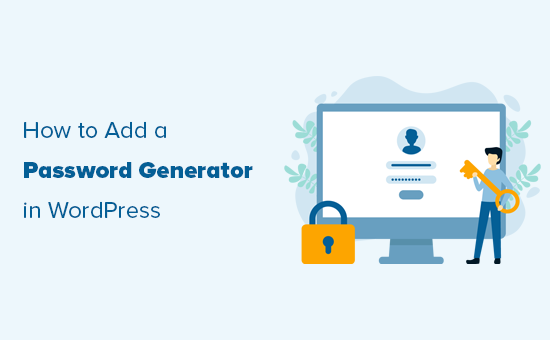
Dlaczego warto korzystać z silniejszego generatora haseł w WordPressie?
Domyślnie WordPress pozwala wybrać hasło do konta użytkownika, ale nie wymaga, aby hasło było bezpieczne.
Wbudowany generator haseł pojawia się podczas instalacji WordPressa, na stronie rejestracji użytkownika oraz na stronie profilu użytkownika.
Klikając przycisk Generuj hasło, użytkownicy mogą wygenerować nowe silne hasło.
Podobnie, zmieniając hasło poprzez edycję profilu użytkownika, użytkownicy mogą kliknąć przycisk „Ustaw nowe hasło”, aby wygenerować nieograniczoną liczbę kombinacji unikalnych silnych haseł.
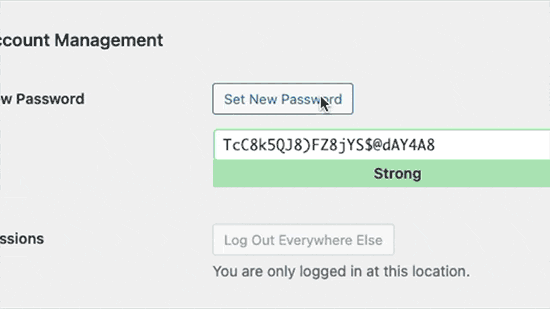
Zauważysz jednak, że pozwala to pominąć sprawdzanie siły hasła, zaznaczając opcję „Potwierdź użycie słabego hasła”.
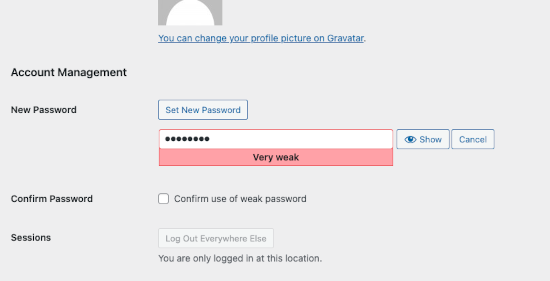
Podobnie wszyscy użytkownicy rejestrujący się w Twojej witrynie mogą również uniknąć wymogu silnego hasła, zaznaczając tę opcję na stronie rejestracji użytkownika.
Jeśli prowadzisz witrynę członkowską lub sklep internetowy, w którym wielu użytkowników ma konta, może to poważnie wpłynąć na bezpieczeństwo Twojej witryny WordPress.
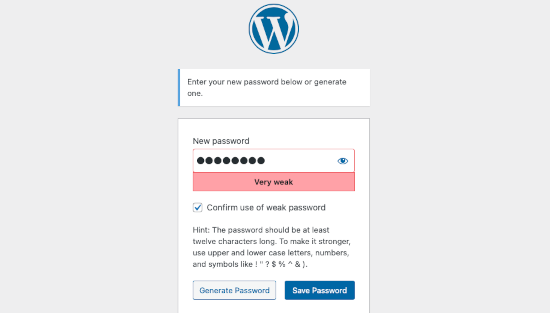
Biorąc to pod uwagę, przyjrzyjmy się, jak łatwo wymusić bezpieczne hasła i wymagać od użytkowników używania generatora silnych haseł.
Metoda 1. Wymuszaj generator silnych haseł w WordPressie
Najpierw musisz zainstalować i aktywować wtyczkę Password Policy Manager dla WordPress. Aby uzyskać więcej informacji, zapoznaj się z naszym przewodnikiem krok po kroku, jak zainstalować wtyczkę WordPress.
Po aktywacji musisz odwiedzić stronę Zasady haseł w obszarze administracyjnym WordPress i kliknąć pole wyboru Włącz zasady haseł.
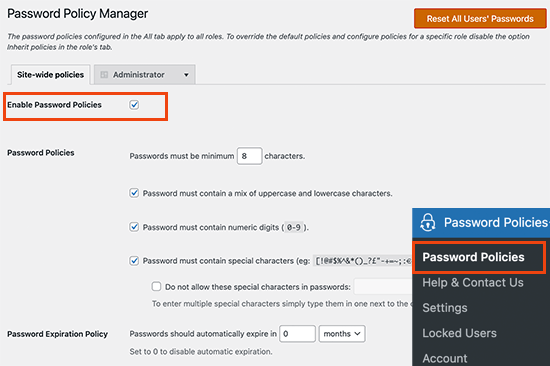
Następnie możesz ustawić politykę haseł dla całej witryny dla wszystkich użytkowników. Możesz wybrać minimalną siłę hasła, wymuszać użycie znaków specjalnych i liczb, wygasać hasła po pewnym czasie i nie tylko.
Poniżej możesz ustawić dodatkowe zaawansowane opcje zabezpieczenia hasłem.
Na przykład możesz automatycznie resetować hasła dla nieaktywnych użytkowników, uniemożliwiać użytkownikom ponowne używanie starych haseł lub uniemożliwiać użytkownikom samodzielne resetowanie haseł.
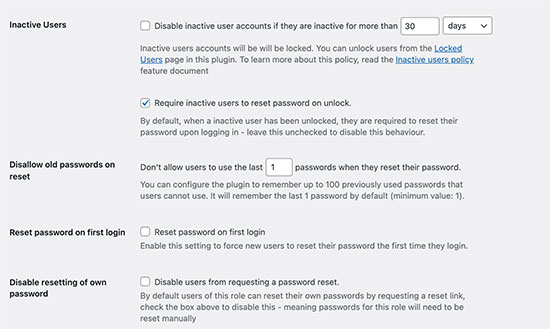
Wtyczka umożliwia również ograniczenie prób logowania, aby zapobiec atakom typu brute force. Możesz wybrać liczbę prób logowania, które użytkownik może wykonać, po których jego konto zostanie zablokowane, a logowanie wyłączone na 24 godziny.
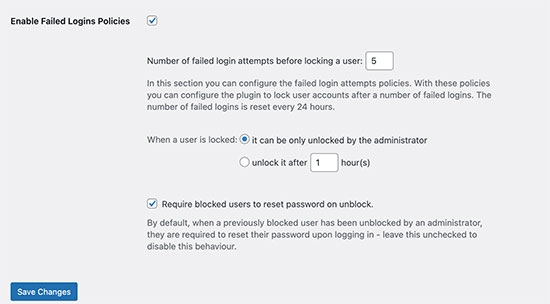
Możesz także ustawić czas trwania blokady, po którym konta zostaną automatycznie odblokowane. Alternatywnie możesz wybrać ręczne odblokowywanie kont tylko przez administratora.
Ustaw zasady haseł w zależności od ról użytkownika
Wtyczka umożliwia również ustawienie różnych polityk haseł w oparciu o role użytkowników.
Na przykład możesz ustawić różne wymagania dotyczące haseł i ustawienia zabezpieczeń dla autorów, subskrybentów, klientów lub członków na swojej stronie członkostwa.
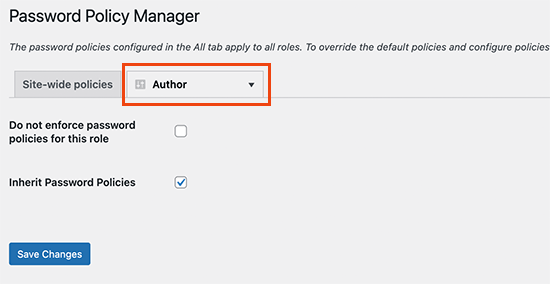
Widzę Generator haseł w akcji
Wtyczka będzie teraz automatycznie wyświetlać silny generator haseł na ekranach rejestracji, profilu i zmiany hasła w WordPress.

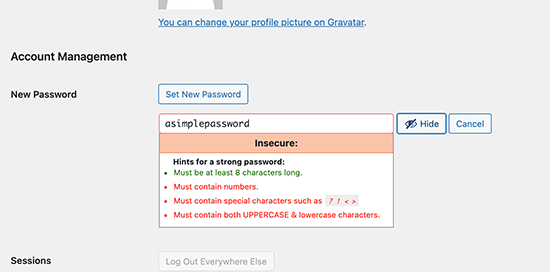
Uniemożliwi również użytkownikom ustawienie słabszych haseł lub ominięcie zasad dotyczących haseł.
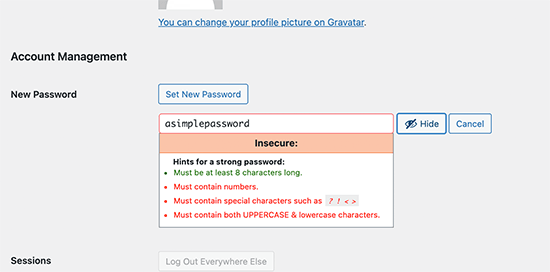
Metoda 2. Silne hasła w niestandardowych formularzach rejestracji użytkownika i logowania
Powyższa metoda polityki haseł działa dobrze w przypadku domyślnych formularzy rejestracji użytkownika WordPress i resetowania hasła.
Jeśli jednak korzystasz z niestandardowego formularza rejestracji użytkownika i resetowania hasła, użytkownicy nadal mogą znaleźć sposoby na obejście silniejszych wymagań dotyczących hasła.
Jednym z łatwych sposobów wymuszenia silnych haseł jest użycie WPForms. Jest to najlepsza wtyczka do tworzenia formularzy WordPress i umożliwia łatwe tworzenie wszelkiego rodzaju formularzy, w tym niestandardowych formularzy rejestracji użytkownika i strony logowania.
Najpierw musisz zainstalować i aktywować wtyczkę WPForms. Aby uzyskać więcej informacji, zapoznaj się z naszym przewodnikiem krok po kroku, jak zainstalować wtyczkę WordPress.
Uwaga: Aby uzyskać dostęp do dodatku Rejestracja użytkownika, potrzebujesz co najmniej planu Pro.
Po aktywacji musisz odwiedzić stronę WPForms »Ustawienia , aby wprowadzić klucz licencyjny. Możesz znaleźć te informacje na swoim koncie na stronie WPForms.
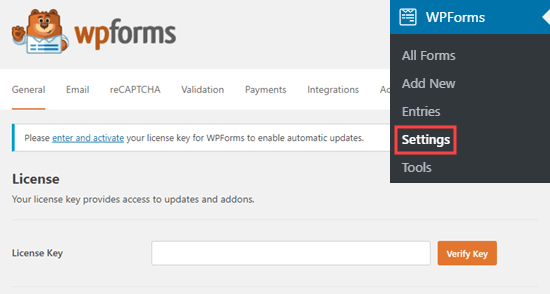
Następnie musisz odwiedzić stronę WPForms »Dodatki i kliknąć przycisk Zainstaluj dodatek pod „Dodatkiem rejestracji użytkownika”.
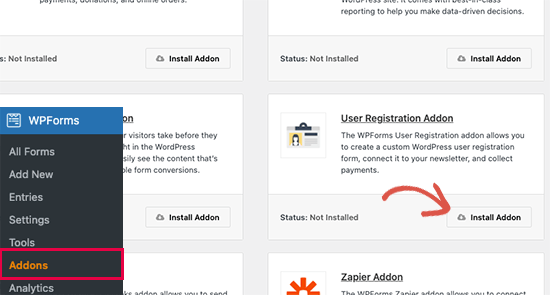
Jesteś teraz gotowy do tworzenia własnych formularzy rejestracji użytkownika i logowania.
Po prostu przejdź do WPForms »Dodaj nową stronę. Najpierw musisz podać tytuł formularza, a następnie wybrać szablon formularza rejestracji użytkownika.
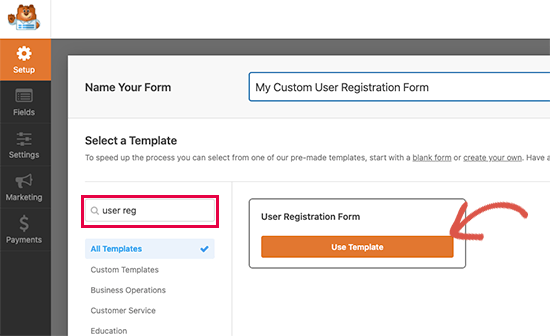
Spowoduje to załadowanie kreatora formularzy, w którym możesz edytować pola formularzy.
Wystarczy kliknąć pole hasła, aby edytować i włączyć przełącznik „Włącz siłę hasła”. Poniżej możesz wybrać minimalną siłę hasła i ustawić ją na „Silne”.
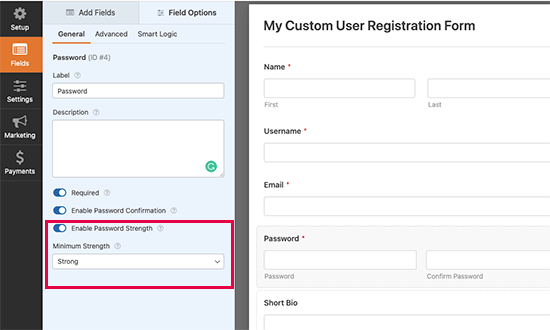
Możesz teraz zapisać formularz i wyjść z kreatora formularzy.
WPForms bardzo ułatwia dodawanie formularzy w dowolnym miejscu w witrynie. Po prostu edytuj post lub stronę, na której chcesz wyświetlić niestandardowy formularz rejestracji użytkownika, i dodaj blok WPForms do obszaru treści.
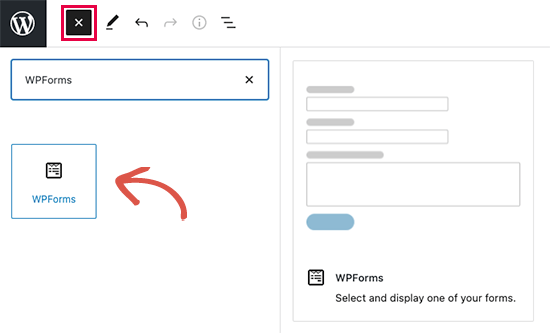
Następnie musisz wybrać niestandardowy formularz rejestracji użytkownika w ustawieniach bloku.
WPForms załaduje następnie podgląd formularza na żywo w edytorze.
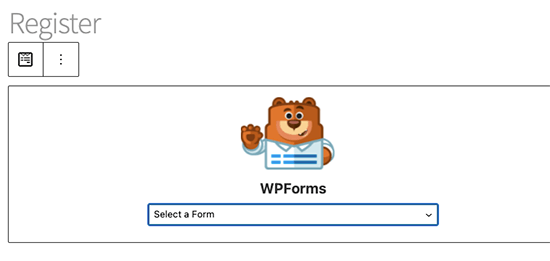
Możesz teraz zapisać i opublikować swój post / stronę oraz wyświetlić podgląd niestandardowego formularza rejestracyjnego użytkownika.
Zauważysz, że użytkownicy wypełniający pole hasła zostaną poproszeni o użycie silniejszego hasła. Formularz nie zostanie przesłany ze słabszym hasłem.
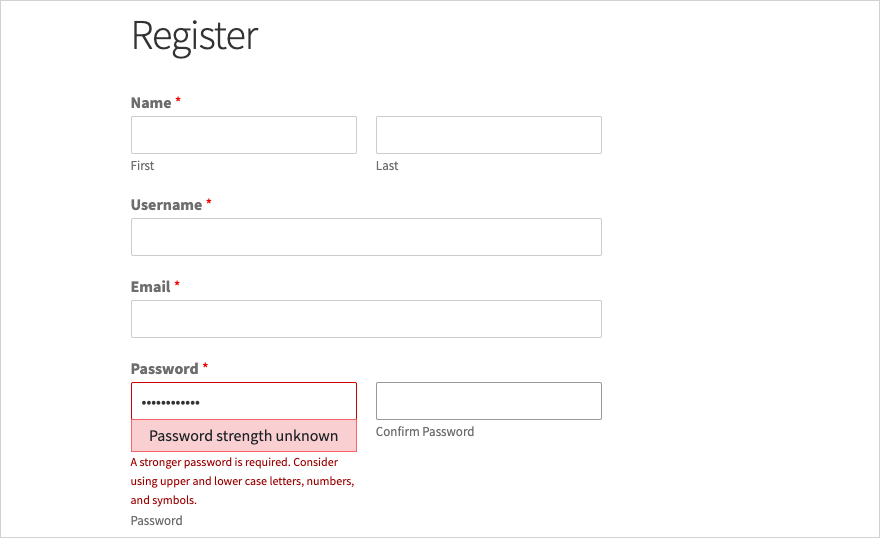
Mamy nadzieję, że ten artykuł pomógł ci nauczyć się korzystać z prostego generatora haseł użytkownika w WordPress i wymuszać silniejsze hasła w witrynie WordPress. Możesz również zapoznać się z naszym przewodnikiem krok po kroku, jak prawidłowo przejść z HTTP na HTTPS, lub naszym ekspertem w zakresie najlepszych wtyczek WordPress dla małych firm.
Jeśli podobał Ci się ten artykuł, zasubskrybuj nasz kanał YouTube dla samouczków wideo WordPress. Możesz nas również znaleźć na Twitterze i Facebooku.
